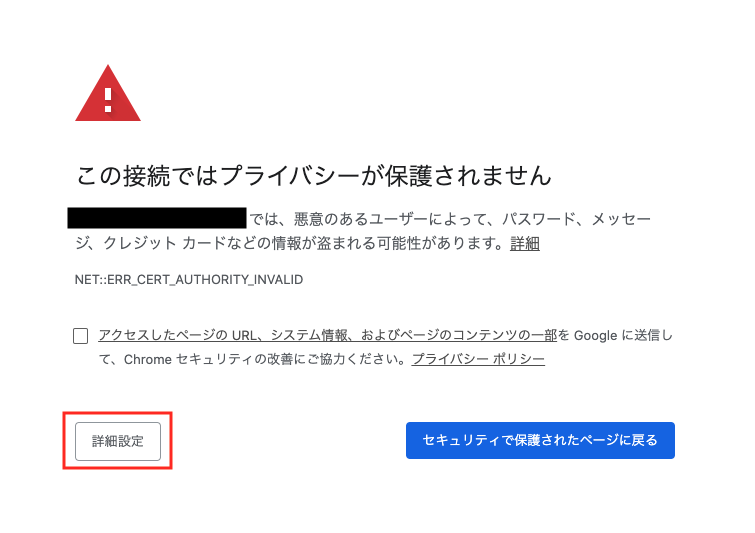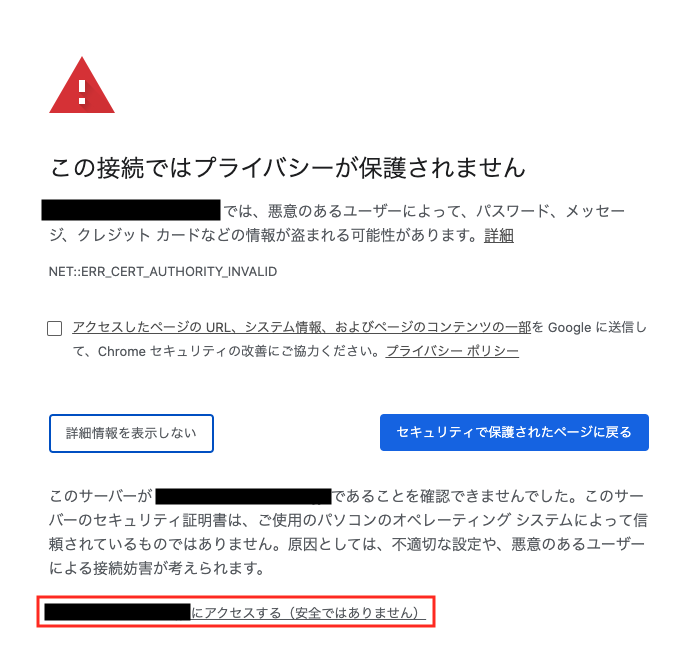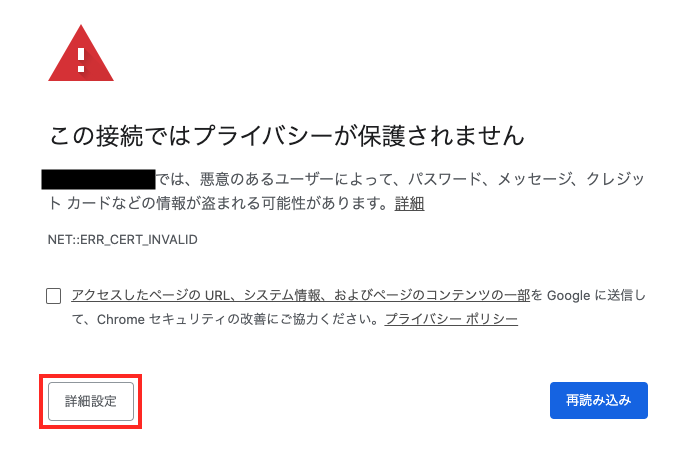- 投稿日:2020-07-30T19:03:51+09:00
Mac(catalina)でflutter doctorを実行すると『✗ CocoaPods installed but not working.』と怒られる
不具合内容
MacでcocoapodsをインストールしているのにCocoaPodsが動かねえぞ!と怒られてしまいました。
[✓] Flutter (Channel stable, v1.17.5, on Mac OS X 10.15.5 19F101, locale ja-JP) [✓] Android toolchain - develop for Android devices (Android SDK version 30.0.0) [!] Xcode - develop for iOS and macOS (Xcode 11.6) ✗ CocoaPods installed but not working. You appear to have CocoaPods installed but it is not working. This can happen if the version of Ruby that CocoaPods was installed with is different from the one being used to invoke it. This can usually be fixed by re-installing CocoaPods. For more info, see https://github.com/flutter/flutter/issues/14293. To re-install CocoaPods, run: sudo gem install cocoapods [✓] Android Studio (version 4.0) [!] Connected device ! No devices available解決方法
そういえばなぜかflutterコマンドがsudoが無いと実行できなかったのでsudoなしで実行できるようにしました。
$ sudo chown -R $USER /(flutterをインストールしているディレクトリ)上記のコマンドを実行後。動かねえぞ!というエラーメッセージは消えました。
[✓] Flutter (Channel stable, v1.17.5, on Mac OS X 10.15.6 19G73, locale ja-JP) [✓] Android toolchain - develop for Android devices (Android SDK version 30.0.0) [✓] Xcode - develop for iOS and macOS (Xcode 11.6) [✓] Android Studio (version 4.0) [!] Connected device ! No devices available
- 投稿日:2020-07-30T18:52:05+09:00
chromeでERR_CERT_INVALIDが出た時の解決方法
ERR_CERT_INVALIDが表示され、詳細というリンクをクリックして、アクセスできるケース
ERR_CERT_INVALIDが表示され、詳細というリンクをクリックして、アクセスできないケース
※ いつも対応方法を忘れるので記事にしました。
新しいmacに移行した際、vagrantでオレオレ証明書を利用しているときに発生しました。thisisunsafe参照
https://dev.classmethod.jp/articles/neterr_cert_invalid-using-chrome/
- 投稿日:2020-07-30T12:58:32+09:00
Railsで開発中にLocalのMySQLのバージョンを8系から5.7に変更したらいろいろハマった
現在Railsでポートフォリオ作成中のたか(@ktkr7195)です。
Sequel Proを使ってDBの情報を参照しようとしたら、MySQL8系だと繋がらない問題に打ち当たり、バージョンを5.7にすれば治るらしいという記事を拝見し、変更したら事件が起きました。
環境
- Rails 5.2.4
- macOS 10.15.5
- MySQL 5.7
- ruby 2.5.1
状況
まずHomebrewで
brew install mysqlでMySQLをインストールしてローカルで開発をしていました。おそらく、バージョン指定しないと最新の8系がインストールされます。rails db:createやrails db:migrate等無事に成功し、アプリケーションが表示されるようになりました。開発を進めていく中でDBを参照することが多くなったのでSequel Proを使おとしたら弾かれてしまいこちらの記事を参考に修正したらrails db:migrateができなくなったのでMySQLのバージョンを落とすことに。手順
①Mac MySQLをきれいにする
まずはこちらの記事を参考にMySQLをきれいにして、インストールし直す。この際自分はこちらを見て5.7をインストールしました。②bundle doctorで原因を調べる
こちらの記事を参考に。感想
自分の場合は上の手順で解決しましたが、ここまで来るのに結構時間を使ってしまったので、同じような境遇の人がいたら参考になれば嬉しいです。
参考
- https://pqtomblog.com/2018/09/20/connecting_mysql_by_sequelpro/
- https://qiita.com/onoblog/items/4d67b3731debffcf6b2d
- https://qiita.com/renny1398/items/5df494a2b2f5d74b24f4
- https://qiita.com/hayte/items/cea0b7762d3adf096b8b
- https://qiita.com/SatoMaru/items/986aa0a63af28a8b6273
- https://www.takafumitaba.com/mysql-already-exists
- https://weblabo.oscasierra.net/mysql-57-homebrew-install/
- 投稿日:2020-07-30T12:18:39+09:00
macにOpenJDK(Ver14)をインストールしました。
JDK14のダウンロード
https://jdk.java.net/14/から「macOS / x64」をクリックする。(Mac利用の場合)
アーカイブファイルを解凍
Macの場合は、ファイルをダブルクリックすると、自然に解凍されます。
解凍したディレクトリを指定のフォルダに移動
/Library/Java/JavaVirtualMachines/の直下に移動します。
$ sudo mv (展開したディレクトリ)/jdk-14.0.2.jdk /Library/Java/JavaVirtualMachines/※人によっては、この後、パスワードの入力を促されますので、自分のパスワードを入力します。
利用できるJDKの確認
下記のコマンドを実行すると、利用できるJDKの一覧が表示されます。$ /usr/libexec/java_home -V Matching Java Virtual Machines (6): 14.0.2, x86_64: "OpenJDK 14.0.2" /Library/Java/JavaVirtualMachines/jdk-14.0.2.jdk/Contents/Home 11.0.2, x86_64: "OpenJDK 11.0.2" /Library/Java/JavaVirtualMachines/jdk-11.0.2.jdk/Contents/Home 1.8.0_242, x86_64: "AdoptOpenJDK 8" /Library/Java/JavaVirtualMachines/adoptopenjdk-8.jdk/Contents/Home 1.8.0_211, x86_64: "Java SE 8" /Library/Java/JavaVirtualMachines/jdk1.8.0_211.jdk/Contents/Home 1.8.0_20, x86_64: "Java SE 8" /Library/Java/JavaVirtualMachines/jdk1.8.0_20.jdk/Contents/Home 1.7.0_71, x86_64: "Java SE 7" /Library/Java/JavaVirtualMachines/jdk1.7.0_71.jdk/Contents/Home設定ファイルに追加
※bashの場合
export JAVA_HOME=`/usr/libexec/java_home -v 14.0.2`バージョン確認
下記のコマンドを実行し、表示されればOKです。
$ java -version openjdk version "14.0.2" 2020-07-14 OpenJDK Runtime Environment (build 14.0.2+12-46) OpenJDK 64-Bit Server VM (build 14.0.2+12-46, mixed mode, sharing)
- 投稿日:2020-07-30T09:33:09+09:00
プロを目指す人のためのRuby入門のためにRuby2.4.1をインストールする
はじめに
プロを目指す人のためのRuby入門を学習するためにRuby2.4.1を入れます。
環境
- macOS Catalina Version 10.15.6
- rbenv 1.1.2
- Ruby 2.4.1
条件
- rbenvがインストール済みあること
- 特定のフォルダのみRuby 2.4.1を有効にしたい場合
手順
- Ruby 2.4.1をインストールする
rbenv install 2.4.1※結構時間がかかります。- Ruby 2.4.1を有効にしたいフォルダを作る (例)
touch ./ruby-book-codes- フォルダに移動する (例)
cd ./ruby-book-codes- Ruby 2.4.1を有効にする
rbenv local 2.4.1Enjoy Ruby life!!
- 投稿日:2020-07-30T03:31:07+09:00
【macOS】Pythonのversionを切り替える方法【pyenv】
はじめに
※本記事はPython初心者向けに記載した記事です。
分かりにくい箇所や誤りはご指摘いただければ幸いですm(__)mpythonのversionを2系から3系に切り替えるために以下の記事を参考にしたのですが、
つまずいてしまったので同じような事象が発生している方向けに参考になればと思い、記載します。参考サイト
.bash_profile を編集しても python の version が2系のまま。。
上記参考サイトの通り、.bash_profile を編集し、いざターミナルで以下のコマンドを実行しても version は2系のままでした。
qiita.rbpython --versionpython のパスを確認
そこで次のコマンドを実行すると
qiita.rbwhich python[/usr/local/bin/python]と返ってきました。
pyenv でインストールした python の version を見にいっていないようです。[~/.pyenv]と返ってきた場合は以下のサイトを参考にしてください。
参考サイト
pyenv のversionを確認
以下のコマンドで pyenv の version を確認します。
qiita.rbpyenv versions次のように pyenv でインストールした python の version 表示されます。
qiita.rbsystem * 3.8.1 (set by /Users/[username]/.pyenv/shims/python3)pyenv ってなんぞや!?って方向けに
簡単にpythonの複数versionを管理することができるソフトウェアです。
利用する前にHomebrewをインストールする必要があります。
詳しくはGitHubを参照して下さい。Github
simple Python Version Management: pyenv
以下のサイトが使い方など分かりやすく記載されていましたのでご参考までに。
参考サイト
Managing Multiple Python Versions With pyenv
pyenv の version を default に設定
ここまでで、pythonのパスが[/usr/local/bin/python]を見にいっていること、
pyenv の version が3系であることが確認できました。次に、 pyenv の version を見にいくよう、 .bash_profile を編集します。
以下のコマンドをターミナルで実行して下さい。qiita.rbvi ~/.bash_profile編集モードで以下を追記して下さい。
qiita.rbalias python='/Users/[username]/.pyenv/shims/python3'[esc]キーを押して以下を入力して下さい。
qiita.rb:wqbash_profileを更新します。
qiita.rbsource ~/.bash_profile再度、以下のコマンドを実行するとpyenvで設定したpythonのversionが表示されます。
qiita.rbpython --version参考サイト